actualizare Mozily
Actualizare Mozily (în engleză FirefoxMozilla.) - înseamnă a pune pe desktop o versiune nouă Mozily peste o versiune mai veche a browser-ului. În același timp, va trebui să renunțe la lucrurile obișnuite (unele sau toate) și de a dezvolta noi oportunități. S-ar părea, de ce avem nevoie de o actualizare Mozily - într-adevăr să renunțe la ceea ce folosit? Sau, pentru a dezvolta noi funcții Mozily atunci când nu există nici un moment? contra solide, dar în cazul în care sunt argumente pro?
Plus de actualizare este la securitatea tuturor munca ta, care este asociat cu Moziloy.
În cazul în care procedura de „Mozilla Update“ pentru a dezactiva
nu există nici o garanție că computerul nu pătrunde toate multe vulnerabilități pentru care dezvoltatorii Mozily lansează actualizări.
Programul de sprijin al producătorului (în acest caz, programul Mozily) este de a adapta acest program, în condițiile de schimbare rapidă a spațiului de Internet, elimina posibilele vulnerabilități, defecte și defecțiuni identificate browser. Și este foarte frumos de a avea un astfel de sprijin.
Singurul lucru pe care ar trebui să ne amintim întotdeauna este că
toate actualizările toate versiunile Mozily au nevoie pentru a descărca și a examina numai pe site-ul oficial Mozily, despre care am scris aici.
Pe site-ul oficial puteți descărca Mozilu gratuit, SMS-uri, fără viruși și alte probleme pe care păcatul unele din afară site-uri (nu oficiale).
Cum se verifică actualizarea Firefox?
Dacă nu schimba nimic în opțiunile browser-ului Firefox, apoi în mod implicit acesta va fi actualizat în mod automat, adică fără să te întreb, cum se spune, „pe mașină.“ În acest caz, este posibil să nu fi chiar conștienți de versiunea browser-ului Firefox, care este în prezent în valoare de pe computer. Cu toate acestea, cu o dorință incontrolabilă de a face upgrade de Firefox, puteți face manual, acesta va fi discutat mai jos.
Pentru a afla versiunea a browser-ului Firefox, care este instalat pe computer, și, de asemenea actualizează automat browser-ul la cea mai recentă versiune, faceți clic pe butonul „Menu“, cu trei linii orizontale în colțul din dreapta sus al browser-ului (numărul 1 din figura 1.)
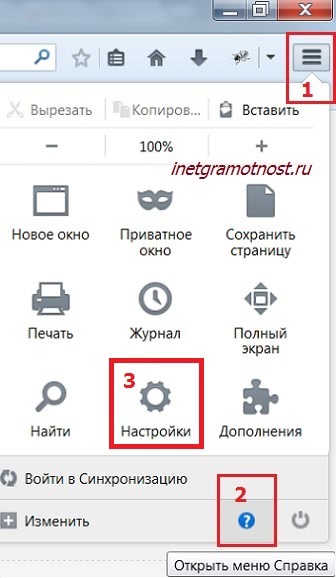
Făcând clic pe „Despre Firefox» link-ul, puteți vedea modul în care există o verifica versiunea instalată Mozily. Mesajul despre numărul versiunii de Firefox (numărul 1 din Fig. 3). În cazul în care dezvoltatorii au lansat deja o versiune nouă a Mozily va porni automat actualizarea browser-ul.
Dacă actualizarea nu este necesară, mesajul „Ultima versiune Firefox» (numărul 2 în figura 3.):
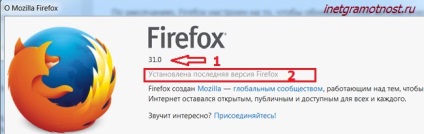
Cum de a gestiona actualizările Mozily?
Am scris deja că actualizările Mozily stabilite inițial, astfel încât acestea să apară în mod automat, indiferent de dorința utilizatorului. Aceasta se numește setarea „default“, care sunt încorporate în browser-ul DEZVOLTATORII-programatori.
Cum se schimbă setările Mozily asociate cu actualizări?
- Pentru a face acest lucru, mergeți la "Settings" Mozily (figura 3 de mai sus în Fig. 1).
- Acum, faceți clic pe pictograma roată "Extra" (figura 1 de mai jos în Fig. 4 sau fig. 5).
- fila Setări avansate, selectați „Actualizări“ (numărul 2 în Figura 4 sau în figura 5.) și faceți clic pe ea:

Pentru imagine mai târziu Mozily (de fapt, interfață) pentru această actualizare este așa cum este prezentat mai jos în Fig. 5 (click pentru a mări):

Acesta oferă un întreg arsenal de posibilități pentru gestionarea actualizărilor Mozily:
- Se instalează actualizările automat (recomandat: îmbunătățește securitatea) - numărul 3 în figura 4 sau în figura 5.
- Verificați pentru actualizări, dar numai pentru mine de a decide dacă este sau nu pentru a le instala - numărul 4 în Fig. 4 sau Figura 5.
- Nu se caută niciodată actualizări (nerecomandat: pune în pericol securitatea) - numărul 5 în Fig. 4 sau Figura 5.
Cum se dezactivează actualizarea Firefox? Pentru a face acest lucru, bifați opțiunea „Nu se caută niciodată actualizări“ (numărul 5 din Fig. 4) și faceți clic pe „OK“ (numărul 6 din Fig. 4). Dar este mai bine să nu facă acest lucru, pentru a nu pune în pericol siguranța browser-ului și computerul.
In timp ce dezvoltatorii Mozily recomanda „instala automat actualizări“
Eu personal prefer să utilizați opțiunea „Verificare actualizări, dar numai pentru mine să decidă dacă să le instalați sau nu“
(În fața acestei opțiuni, am un marcaj de selectare - a se vedea figura 4 din figura 4 sau în figura 5 ..).
Acest lucru face posibil pentru a asigura instalarea actualizărilor de securitate necesare pentru tine, dar în același timp, pentru a controla ce și atunci când sunt instalate. Astfel, pe de o parte sunt instalate actualizările, pe de altă parte, acest proces de actualizare este în controlul meu.
Cum de a reveni la vechea versiune Mozily?
Noua versiune Mozily după upgrade poate să nu funcționeze (sau nu funcționează), de exemplu, pentru motivul că actualizarea este setată în mod necorespunzător. În acest caz, eliminați prin opțiunea „Start“ - „Dezinstalare program“ care Mozilu care nu a reușit să instaleze. Apoi, de pe site-ul oficial Mozily instalați cea mai recentă versiune Mozily din nou.
Dacă doriți, indiferent de motiv, instalați o versiune mai veche a browserului Mozily (deși este mai vulnerabil la penetrarea diferitelor lucruri rele de la interent), atunci
- afla ce versiune ar trebui să Mozily (vezi. de mai sus Fig. 2-3).
- Apoi, prin intermediul „Start“ - „Adăugare sau eliminare programe“ pentru a elimina browser-ul vechi.
- Instalați un alt Fayrfoks dintr-un director situat pe site-ul oficial Mozily Fayrfoks, cu alte versiuni ale link-ul de mai jos propuse:
În acest director, trebuie să selectați versiunea anterioară decât cel pe care le-ați instalat.
Pentru cei care se îndoiesc: Mozily pentru versiunea 33.1, toate informațiile prezentate mai sus, este de asemenea relevantă, deși mai mare în captura de ecran (Figura 3) arată o versiune 31.0.
Întreb Vot
Nu trec. Votul tau este foarte important! Ia parte la vot.
Puteți alege din primele patru răspunsuri.